مجھے اپنی Seagate بیرونی ہارڈ ڈرائیو کے ساتھ ایک مسئلہ درپیش ہے جو میرے MacBook Pro پر نظر نہیں آرہا ہے۔ یہ تھوڑی دیر سے ایک مسئلہ رہا ہے اور میں اب مایوس ہو رہا ہوں۔ کیا بیرونی ہارڈ ڈرائیو تک رسائی کے لیے میں کچھ کر سکتا ہوں؟ میرے تمام دستاویزات، ویڈیوز، اور سبز اسکرینیں جو میں استعمال کرتا ہوں ان میں ہیں۔ مدد کریں.
بہت سے صارفین نے سیگیٹ اور ڈبلیو ڈی بیرونی ہارڈ ڈرائیوز ایپل سپورٹ کمیونٹی میں ظاہر نہ ہونے کے بارے میں اس مسئلے کی اطلاع دی۔ جب آپ اپنے میک میں بیرونی ہارڈ ڈرائیو لگاتے ہیں، تو یہ ڈیسک ٹاپ یا فائنڈر میں ظاہر نہیں ہوتا ہے۔ مسئلہ کو کیسے ٹھیک کریں؟ یہاں آپ کے اختیار میں میک (وینٹورا، مونٹیری، بگ سور، کیٹالینا، وغیرہ) پر ظاہر نہ ہونے والی بیرونی ہارڈ ڈرائیوز کو ٹھیک کرنے کے لیے کچھ ٹربل شوٹنگ ٹپس دکھائی جائیں گی۔ ہم یہ بھی دریافت کریں گے کہ آپ کے ڈیٹا کی حفاظت کیسے کی جائے۔
مشمولات
میک پر ظاہر نہ ہونے والی بیرونی ہارڈ ڈرائیو کو درست کرنے سے پہلے ڈیٹا کے نقصان سے کیسے بچیں؟
یہ نوٹ کرنا ضروری ہے کہ غیر تسلیم شدہ بیرونی ہارڈ ڈرائیو میں ذخیرہ شدہ آپ کا ڈیٹا اس کی مرمت کے عمل کے دوران ہر قسم کی غیر یقینی صورتحال کی وجہ سے غلطی سے مٹا یا ضائع ہو سکتا ہے۔ اس لیے، ڈیٹا کے نقصان سے بچنے کے لیے، بہتر ہے کہ آپ ڈرائیو پر موجود فائلوں کو پہلے نکال کر بیک اپ کر لیں۔ ہارڈ ڈرائیو ڈیٹا ریکوری سافٹ ویئر کا ایک ٹکڑا جیسے میک ڈیڈ ڈیٹا ریکوری میک پر ظاہر نہ ہونے والی بیرونی ہارڈ ڈرائیوز سے ڈیٹا بازیافت کرنے کی کوشش کی جائے۔
MacDeed Data Recovery کے ذریعے پتہ لگانے کے بعد، آپ کی بیرونی ہارڈ ڈرائیو کو مکمل طور پر اسکیننگ کی جائے گی تاکہ سب سے زیادہ قابل بازیافت فائلوں کو تلاش کیا جا سکے۔ بیرونی ہارڈ ڈرائیوز کے علاوہ، یہ ورسٹائل ٹول دیگر اسٹوریج ڈیوائسز جیسے اندرونی حجم، USB ڈسک، SD کارڈز، میموری کارڈز، ڈیجیٹل کیمرے وغیرہ کو بھی سپورٹ کرتا ہے۔ یہ HFS+, FAT16, FAT32, exFAT, ext2, ext3, ext4 اور NTFS سے ڈیٹا بازیافت کرتا ہے۔ فائل سسٹمز.
میک ڈیڈ ڈیٹا ریکوری کا انتخاب کیوں کریں؟
- فائلوں کو براہ راست بیرونی ہارڈ ڈرائیو سے بحال کریں جو میک پر نظر نہیں آرہی ہیں۔
- خارجی ہارڈ ڈرائیوز سے ڈیٹا کو مختلف ممکنہ ڈیٹا ضائع ہونے کے حالات کے تحت بازیافت کریں جن میں غلطی سے حذف ہونا، غلط آپریشن، فارمیٹنگ، ہارڈ ڈرائیو کریش وغیرہ شامل ہیں۔
- 200+ اقسام کی فائل ریکوری کو سپورٹ کریں جیسے کہ تصاویر، دستاویزات، ویڈیوز، آڈیو، ای میلز اور میک پر آرکائیوز
- سیدھا آپریشن اور اعلی بازیابی کی شرح
- بیچ ایک ہی کلک کے ساتھ بازیافت کرنے کے لیے ڈیٹا کا انتخاب کرتا ہے۔
- بازیافت کی کارکردگی کو بہتر بنانے کے لیے فائلوں کا پیش نظارہ کریں۔
- بار بار اسکیننگ سے بچنے کے لیے قابل تاریخی اسکین ریکارڈز
- بازیافت شدہ ڈیٹا مقامی ڈرائیو یا کلاؤڈ سروسز میں محفوظ کیا گیا ہے۔
اپنی بیرونی ہارڈ ڈرائیو سے ڈیٹا نکالنے کے لیے نیچے دی گئی گائیڈ پر عمل کریں جو میک پر ظاہر نہیں ہو رہا ہے۔
مرحلہ 1۔ MacDeed ڈیٹا ریکوری ڈاؤن لوڈ کریں۔ پھر اسے انسٹال کریں اور کھولیں۔
اسے مفت میں آزمائیں۔ اسے مفت میں آزمائیں۔
مرحلہ 2۔ ڈیٹا ریکوری موڈ پر جائیں۔

مرحلہ 3۔ یہ ڈیٹا ریکوری سافٹ ویئر ان تمام سٹوریج ڈیوائسز کی فہرست بنائے گا جو ڈسک یوٹیلیٹی میں ظاہر ہوتے ہیں۔ لہذا اگر آپ اپنی بیرونی ہارڈ ڈرائیو کو Disk Utility میں تلاش کر سکتے ہیں، تو آپ اسے یہاں منتخب کر سکتے ہیں۔ پھر جاری رکھنے کے لیے "اسکین" پر کلک کریں۔

مرحلہ 4. سکیننگ کے بعد، آپ ہر پائی گئی فائل کا جائزہ لے سکتے ہیں۔ اپنی مطلوبہ فائلوں کو منتخب کریں اور انہیں دوسری ہارڈ ڈسک پر محفوظ کرنے کے لیے "بازیافت کریں" پر کلک کریں۔ پھر آپ عام طور پر فائلوں تک رسائی حاصل کرسکتے ہیں۔

اسے مفت میں آزمائیں۔ اسے مفت میں آزمائیں۔
میک پر ظاہر نہ ہونے والی بیرونی ہارڈ ڈرائیو کو کیسے ٹھیک کرتا ہے؟
غیر تسلیم شدہ بیرونی ہارڈ ڈرائیو سے اپنے ڈیٹا کا بیک اپ لینے کے بعد، اب اسے دوبارہ استعمال کے لیے ٹھیک کرنے کا وقت آگیا ہے۔ فکسنگ کے مختلف طریقوں کو تفصیل سے جاننے کے لیے پڑھیں۔
حل 1: میک اور بیرونی ہارڈ ڈرائیو کے درمیان کنکشن چیک کریں۔
اگر آپ کی بیرونی ہارڈ ڈرائیو آپ کے میک پر نظر نہیں آ رہی ہے، تو پہلے آپ کو یہ چیک کرنا ہوگا کہ آیا کنیکٹیویٹی خراب ہے۔ بہت سے عام امکانات ہیں جو غلط کنکشن کا باعث بنتے ہیں۔ انہیں نیچے چیک کریں اور میک پر ہارڈ ڈرائیو ڈسپلے کرنے کے حل حاصل کریں۔
- کنیکٹنگ کیبل دونوں سروں پر ڈھیلے طریقے سے جڑی ہوئی ہے۔ -کیبل کو صحیح طریقے سے لگائیں۔
- USB کیبل ناقص ہے۔ - ایک مختلف کیبل آزمائیں۔
- USB/فلیش ڈرائیو پورٹ کو نقصان پہنچا ہے۔ - دوسری بندرگاہ استعمال کریں۔
- ہارڈ ڈرائیو کو آپ کی پورٹ سے زیادہ طاقت کی ضرورت ہوتی ہے - ڈرائیو کے لیے بیرونی طور پر چلنے والا USB حب یا پاور سپلائی لگانے کی کوشش کریں۔
- آپ کے میک کے ہارڈ ویئر میں خرابیاں موجود ہیں۔ – بیرونی ہارڈ ڈرائیو کو دوسرے میک سے جوڑیں۔
- بیرونی ہارڈ ڈرائیو کا فارمیٹ macOS کے ساتھ مطابقت نہیں رکھتا ہے۔ – اسے ونڈوز ڈیوائس سے جوڑیں۔

حل 2: فائنڈر میک میں ظاہر کرنے کے لیے ایک بیرونی ہارڈ ڈرائیو حاصل کریں۔
اگر آپ نے تصدیق کر لی ہے کہ آپ کی بیرونی ہارڈ ڈرائیو میک کے ساتھ مناسب طریقے سے منسلک ہے، اور یہ اب بھی ظاہر ہونے میں ناکام ہے۔ یہ دیکھنے کے لیے کہ آیا آپ کی ڈرائیو کو میک پر ظاہر کرنے کے لیے منتخب نہیں کیا گیا ہے، macOS ڈرائیو ڈسپلے کی ترتیبات کو چیک کریں۔ میک فائنڈر پر بیرونی ہارڈ ڈرائیو دکھانے کی ہدایات کے لیے نیچے دیکھیں۔
- ڈاک سے فائنڈر کھولیں۔
- ایپل مینو بار پر فائنڈر پر کلک کریں > ڈراپ ڈاؤن مینو سے ترجیحات کا انتخاب کریں۔

- "سائیڈ بار" ٹیب کو منتخب کریں> "ڈیوائسز" کے تحت "بیرونی ڈسک" تلاش کریں> اس کے ساتھ والے چھوٹے باکس پر نشان لگائیں۔ پھر آپ کی منسلک بیرونی ہارڈ ڈرائیو فائنڈر میں ظاہر ہوگی۔

حل 3: میک ڈیسک ٹاپ پر بیرونی ہارڈ ڈرائیو دکھائیں۔
آپ ڈیسک ٹاپ پر اپنی میک شو ماؤنٹڈ ڈرائیوز بنا کر ظاہر نہ ہونے والی بیرونی ہارڈ ڈرائیو کو بھی ٹھیک کر سکتے ہیں۔ ترتیبات -> فائنڈر کی ترجیحات پر جائیں۔ جنرل ٹیب کے نیچے، یقینی بنائیں کہ آپ نے "یہ آئٹمز ڈیسک ٹاپ پر دکھائیں" کے تحت ایکسٹرنل ڈسک پر نشان لگایا ہے۔ اگر باکس کو صحیح معنوں میں چیک کیا گیا ہے، تو دوسرے حل پر جائیں۔

حل 4: بیرونی ہارڈ ڈرائیو کو ڈسک یوٹیلیٹی کے ذریعے مرئی بنائیں
میک پر ایکسٹرنل ہارڈ ڈرائیو دکھانے کے لیے، دوسرا طریقہ یہ ہے کہ ڈسک یوٹیلیٹی کو استعمال کیا جائے ایک بار جب اس میں ڈرائیو ظاہر ہو جائے۔ 2 قسم کے منظرنامے ہیں۔
منظر 1: بیرونی ہارڈ ڈرائیو کو ماؤنٹ کریں۔
اگر بیرونی ہارڈ ڈرائیو ضروری طور پر نصب نہیں ہے، تو آپ کا میک اسے یقینی طور پر نہیں پہچان سکتا۔ جب آپ حجم کو ماؤنٹ کرتے ہیں، تو یہ آپ کو کمپیوٹر کے فائل سسٹم کے ذریعے اس کی فائلوں اور ڈائریکٹریوں تک رسائی حاصل کرنے کے قابل بنائے گا۔ بیرونی ہارڈ ڈرائیو کو دستی طور پر ماؤنٹ کرنے کا طریقہ یہاں ہے۔
- فائنڈر > ایپلیکیشنز فولڈر > یوٹیلیٹیز > ڈسک یوٹیلیٹی کھولیں۔
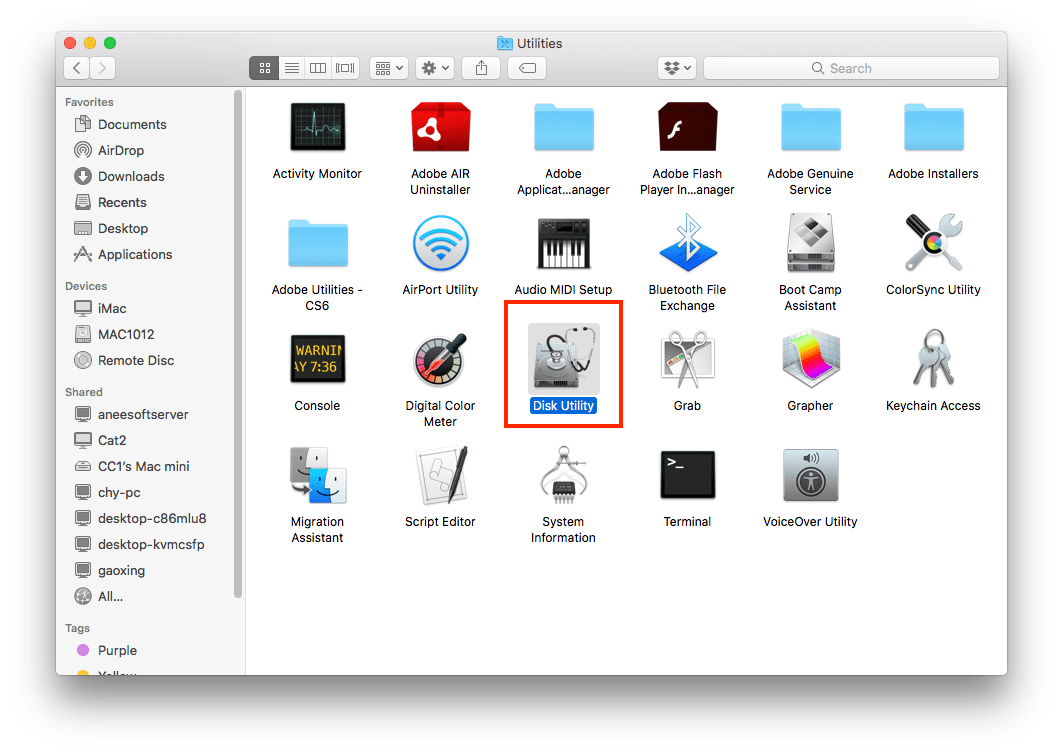
- بائیں سائڈبار سے بیرونی ہارڈ ڈرائیو کو نمایاں کریں۔
- اگر ڈرائیو نصب نہیں ہے تو آپ کو اوپری مرکز میں "ماؤنٹ" بٹن نظر آئے گا۔ پھر بڑھتے ہوئے عمل کو شروع کرنے کے لیے "ماؤنٹ" بٹن پر کلک کریں۔

منظر نامہ 2: بیرونی ہارڈ ڈرائیو کے لیے فرسٹ ایڈ چلائیں۔
اندرونی خرابیوں کے ساتھ ایک بیرونی ہارڈ ڈرائیو بھی اسے آپ کے میک کے لیے ناقابل رسائی بنا دے گی۔ فرسٹ ایڈ غلطیوں کے لیے ہارڈ ڈسک کی جانچ کرے گی اور اگر ضروری ہو تو اسے ٹھیک کرے گی۔ ڈسک یوٹیلیٹی میں فرسٹ ایڈ استعمال کرنے کے لیے درج ذیل اقدامات پر عمل کریں۔
- منظرنامہ 1 کی طرح ڈسک یوٹیلیٹی پر جائیں۔ آپ اسپاٹ لائٹ کے ذریعے ڈسک یوٹیلیٹی بھی تلاش کر سکتے ہیں۔

- گرے آؤٹ ایکسٹرنل ہارڈ ڈرائیو کو ہائی لائٹ کریں > اوپری مرکز میں فرسٹ ایڈ منتخب کریں۔
- ہارڈ ڈسک کی تشخیص کرنے اور کسی بھی مسئلے کو حل کرنے کے لیے چلائیں کو منتخب کریں۔

حل 5: ٹرمینل کا استعمال کرتے ہوئے میک پر ظاہر نہ ہونے والی بیرونی ہارڈ ڈرائیو کی مرمت کریں۔
کچھ ٹرمینل کمانڈ لائنوں میں ان فائلوں کو ہٹانے کی صلاحیت ہوتی ہے جو آپ کی بیرونی ہارڈ ڈرائیو کو معمول کے مطابق ظاہر ہونے سے روکتی ہیں۔ اگرچہ یہ عمل قدرے مشکل ہوتا ہے، لیکن آخری حربے کے طور پر یہ کوشش کرنے کے قابل ہے۔ جیسا کہ ٹرمینل میں میک پر غیر دریافت شدہ بیرونی ہارڈ ڈرائیوز کو ٹھیک کرنے کے بارے میں ٹیوٹوریل درج ذیل ہے۔
- ٹرمینل کو اسپاٹ لائٹ سے تلاش کرکے لانچ کریں۔

- کمانڈ لائن ٹائپ کریں: "diskutil list"، اور پھر عمل کرنے کے لیے انٹر دبائیں۔

- نتیجے کی فہرست سے آپ اپنے میک سے منسلک تمام اسٹوریج ڈسک دیکھیں گے۔ ظاہر نہیں ہونے والی بیرونی ہارڈ ڈرائیو تلاش کریں۔ اس مثال میں، macOS پر اس ڈرائیو کا اندرونی شناخت کنندہ "disk2" ہے۔

- دوسری کمانڈ لائن ٹائپ کریں: "diskutil eject disk2" اور Enter دبائیں۔ اصل آپریشن کے دوران مثالی نمبر کو اپنے شناخت کنندہ سے بدلنا نہ بھولیں۔
- ہارڈ ڈرائیو اور اپنے میک کو منقطع کریں۔
- پھر ڈرائیو کو دوبارہ میک میں لگائیں۔ آخر میں، یہ چیک کرنے کے لیے جائیں کہ آیا آپ کی بیرونی ہارڈ ڈرائیو آپ کے میک پر دکھائی دیتی ہے۔
دیگر ممکنہ حل جو ظاہر نہ ہونے والی بیرونی ہارڈ ڈرائیوز کو ٹھیک کر سکتے ہیں۔
- بیرونی ہارڈ ڈرائیو کو زیادہ سست اور زیادہ محتاط انداز میں جوڑنے کی کوشش کریں۔
- فائنڈر مینو سے، "گو ٹو فولڈر..." کو منتخب کریں اور ڈسک یوٹیلیٹی کے تحت ظاہر ہونے والا بیرونی ڈرائیو پاتھ ٹائپ کریں۔ مثال کے طور پر: /Volumes/mydisk۔
- اپنے میک کمپیوٹر کو ریبوٹ کریں اور ایکسٹرنل ڈرائیو کو دوبارہ جوڑنے کی کوشش کریں۔
- اپنے میک کو جدید ترین macOS سسٹم میں اپ ڈیٹ کریں۔
- Fuse for Mac یا NTFS-3G for Mac انسٹال کریں تاکہ ایسے ڈرائیورز شامل کیے جائیں جو آپ کو NTFS فارمیٹ شدہ بیرونی ہارڈ ڈرائیوز کو پڑھنے اور لکھنے کی اجازت دیتے ہیں۔
- اپنی بیرونی ہارڈ ڈرائیو کو میک او ایس سسٹم کے ساتھ ہم آہنگ بنانے کے لیے اسے دوبارہ فارمیٹ کریں۔
- ہارڈ ویئر کے مسائل کو ٹھیک کرنے کے لیے اپنے میک کے NVRAM/PRAM یا SMC کو دوبارہ ترتیب دیں۔
پلگ ان ہونے پر میری بیرونی ہارڈ ڈرائیو میرے میک پر کیوں نہیں دکھائی دے رہی ہے؟
میک پر ظاہر نہ ہونے والی بیرونی ہارڈ ڈرائیوز کے بارے میں گہری تفہیم کے لیے، آئیے اس مسئلے کے نتیجے میں ہونے والی چند معمول کی وجوہات کو تلاش کریں۔
- کنکشن کے مسائل (بھری ہوئی کیبل، مردہ USB کنیکٹر وغیرہ)
- بیرونی ہارڈ ڈرائیو نے میک ڈیسک ٹاپ/فائنڈر سے چھپنے کا انتخاب کیا۔
- بیرونی ہارڈ ڈرائیو کے لیے بجلی کی ناکافی فراہمی
- غیر تعاون یافتہ ڈرائیو فارمیٹ
- ڈرائیو کے اندر خراب سیگمنٹس/ پارٹیشنز یا خراب فائلیں۔
- گاڑی چلانے سے جسمانی نقصان
- Drive macOS ڈیوائس پر پڑھنے کے قابل نہیں ہو سکتی
- Mac پر بہت پرانے ورژن کے ساتھ ہارڈ ویئر یا سافٹ ویئر

